-
-
-
-
Automatisches Anwenden von Windows-Updates mit Skriptaufgaben
-
Automatisches Sichern von Konfigurationssätzen mithilfe von WEM-APIs und Windows PowerShell
-
Konfigurieren des FSLogix-Profil-Containers mithilfe von WEM GPO
-
Konfigurieren des MSIX-App-Anfügens mithilfe von Skripts und externen Aufgaben
-
SMB-Freigaben für die Verwendung durch die Profile Management konfigurieren
-
Konfigurieren von Start- und Herunterfahrauslösern für Skriptaufgaben
-
Mit DaaS bereitgestellte, nicht domänengebundene Maschinen mit WEM verwalten
-
Schützen der Citrix Workspace-Umgebungen über die Prozesshierarchiesteuerung
-
Beheben von Problemen bei der VDA-Registrierung und beim Sitzungsstart mithilfe von Skriptaufgaben
-
Windows-Ereignisse als Auslöser verwenden, um Probleme bei der VDA-Registrierung zu erkennen
-
This content has been machine translated dynamically.
Dieser Inhalt ist eine maschinelle Übersetzung, die dynamisch erstellt wurde. (Haftungsausschluss)
Cet article a été traduit automatiquement de manière dynamique. (Clause de non responsabilité)
Este artículo lo ha traducido una máquina de forma dinámica. (Aviso legal)
此内容已经过机器动态翻译。 放弃
このコンテンツは動的に機械翻訳されています。免責事項
이 콘텐츠는 동적으로 기계 번역되었습니다. 책임 부인
Este texto foi traduzido automaticamente. (Aviso legal)
Questo contenuto è stato tradotto dinamicamente con traduzione automatica.(Esclusione di responsabilità))
This article has been machine translated.
Dieser Artikel wurde maschinell übersetzt. (Haftungsausschluss)
Ce article a été traduit automatiquement. (Clause de non responsabilité)
Este artículo ha sido traducido automáticamente. (Aviso legal)
この記事は機械翻訳されています.免責事項
이 기사는 기계 번역되었습니다.책임 부인
Este artigo foi traduzido automaticamente.(Aviso legal)
这篇文章已经过机器翻译.放弃
Questo articolo è stato tradotto automaticamente.(Esclusione di responsabilità))
Translation failed!
Mit DaaS bereitgestellte, nicht domänengebundene Maschinen mit WEM verwalten
Sie können Workspace Environment Management (WEM) verwenden, um in Citrix DaaS bereitgestellte Maschinen zu verwalten, die nicht domänengebunden sind.
Gehen Sie wie folgt vor, um das Ziel zu erreichen:
-
Gehen Sie zu DaaS > Verwalten > Vollständige Konfiguration > Maschinenkataloge, um den Katalog zu finden, den Sie mit WEM verwalten möchten.
-
Wählen Sie den Katalog aus und wählen Sie dann in der Aktionsleiste die Option Konfigurationssatz verwalten aus.
-
Wählen Sie einen Konfigurationssatz aus, an den Sie den Katalog binden möchten.
-
Wenden Sie in WEM Einstellungen auf die Maschinen an, indem Sie den Konfigurationssatz konfigurieren.
Voraussetzungen
Bevor Sie beginnen, stellen Sie sicher, dass die folgenden Voraussetzungen erfüllt sind:
-
WEM Agent Version 2103.2.0.1 oder höher.
-
Agents wurden installiert, wobei die Option Konfiguration überspringen ausgewählt war. Weitere Informationen finden Sie unter Agents installieren.
Verwalten eines Konfigurationssatzes für einen Katalog
Gehen Sie wie folgt vor, um den Konfigurationssatz für einen Katalog zu verwalten:
-
Melden Sie sich bei Citrix Cloud an.
-
Navigieren Sie zu Meine Dienste > DaaS > Verwalten > Vollständige Konfiguration > Maschinenkataloge.
-
Wählen Sie den Katalog und dann in der Aktionsleiste die Option Konfigurationssatz verwalten aus. Das Blatt Konfigurationssatz verwalten wird angezeigt.
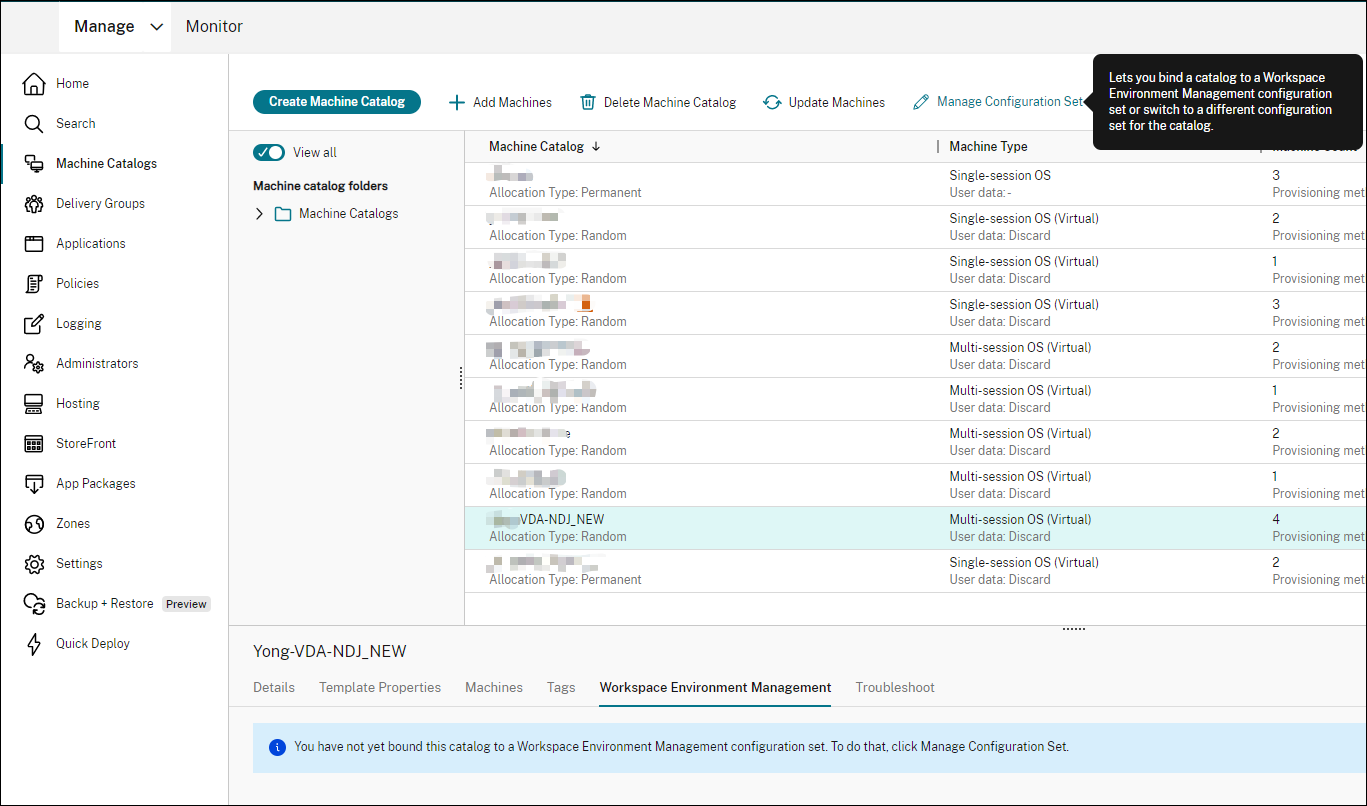
-
Wählen Sie einen Konfigurationssatz aus, an den Sie den Katalog binden möchten.
Hinweis:
Wenn der ausgewählte Konfigurationssatz nicht so konfiguriert wurde, dass er Einstellungen für die Grundkonfiguration von WEM enthält, wird die Option Grundeinstellungen auf den Konfigurationssatz anwenden angezeigt. Wir empfehlen Ihnen, die Option zu wählen, um Grundeinstellungen auf den Konfigurationssatz anzuwenden.
-
Wenn Sie fertig sind, klicken Sie auf Speichern, um Ihre Änderung zu speichern und das Blatt zu verlassen.
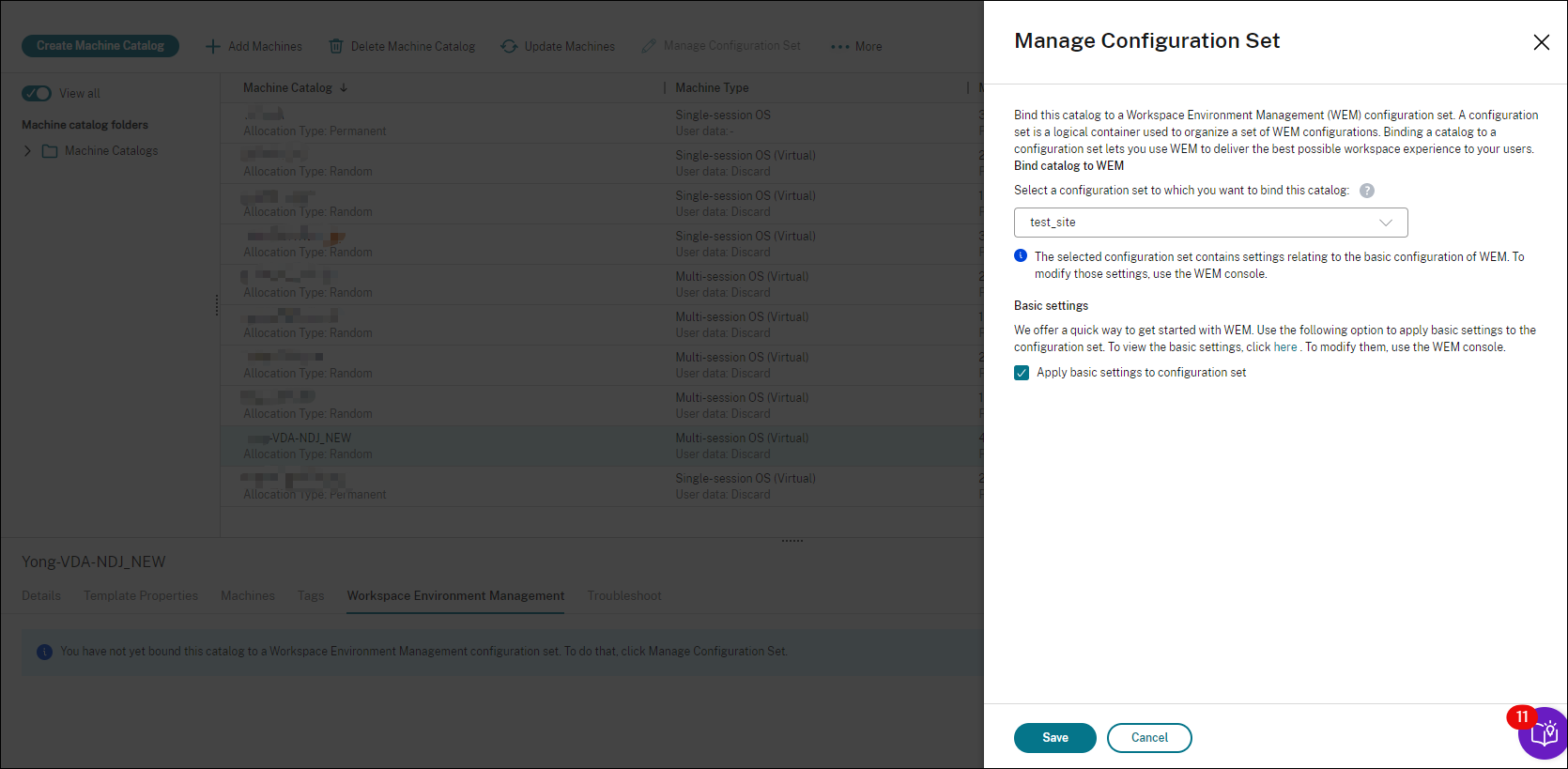
Um zu überprüfen, an welchen Konfigurationssatz der Katalog gebunden ist, wählen Sie den Katalog aus und überprüfen Sie die Registerkarte Workspace Environment Management im unteren Bereich. Die Registerkarte zeigt den Konfigurationssatz, an den der Katalog gebunden ist.
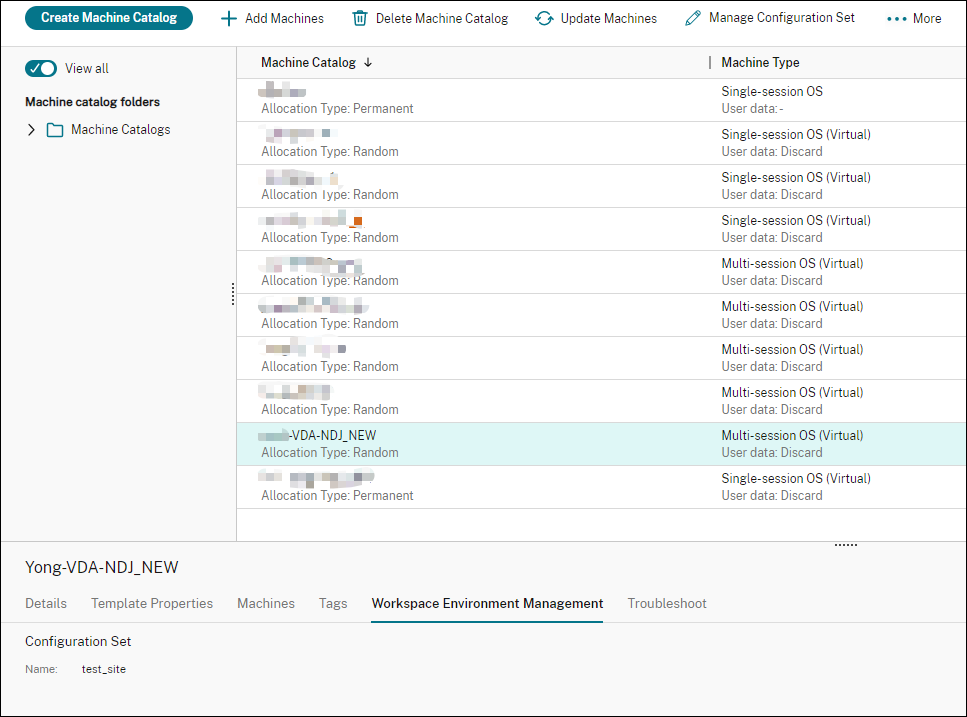
Weitere Informationen finden Sie in der DaaS-Dokumentation unter Konfigurationssatz für einen Katalog verwalten.
Einstellungen auf Maschinen anwenden, die nicht in eine Domäne eingebunden sind
Bevor Sie die Einstellungen konfigurieren, können Sie zunächst relevante Informationen in WEM einsehen:
-
Gehen Sie in DaaS zu Verwalten > Environment Management (Web).
-
Überprüfen Sie unter Verzeichnisobjekte die Maschinen, die nicht zur Domäne gehören, und den Konfigurationssatz, an den diese Maschinen gebunden sind.
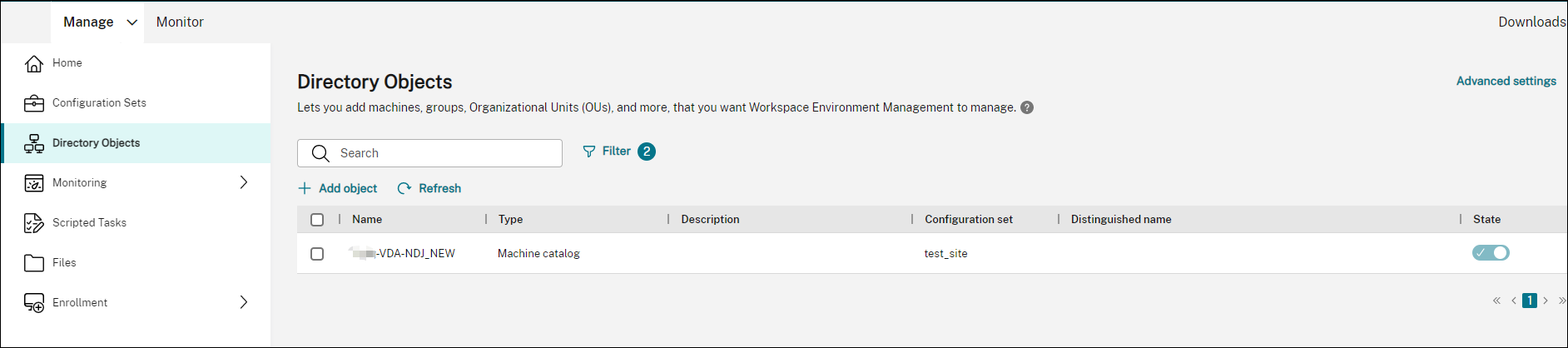
-
Sehen Sie sich unter Monitoring > Agents die nicht in eine Domäne eingebundenen Maschinen an.
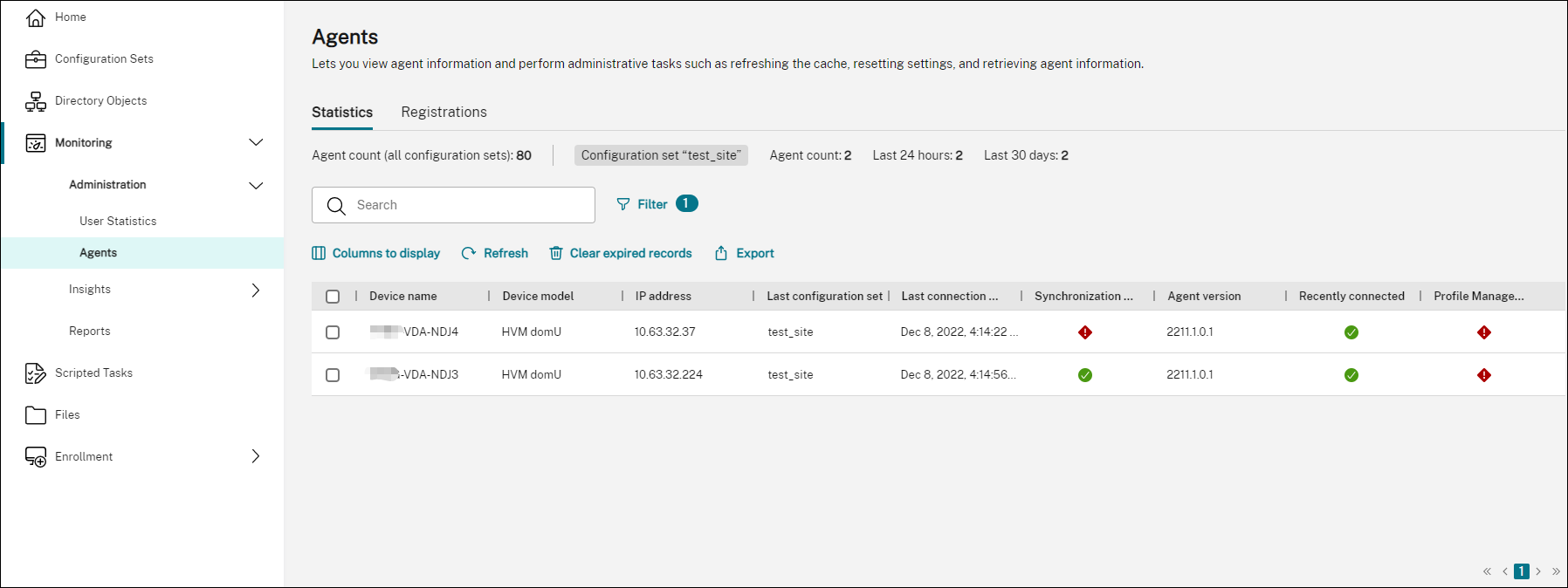
-
Klicken Sie unter Configuration Sets auf den Zielkonfigurationssatz.
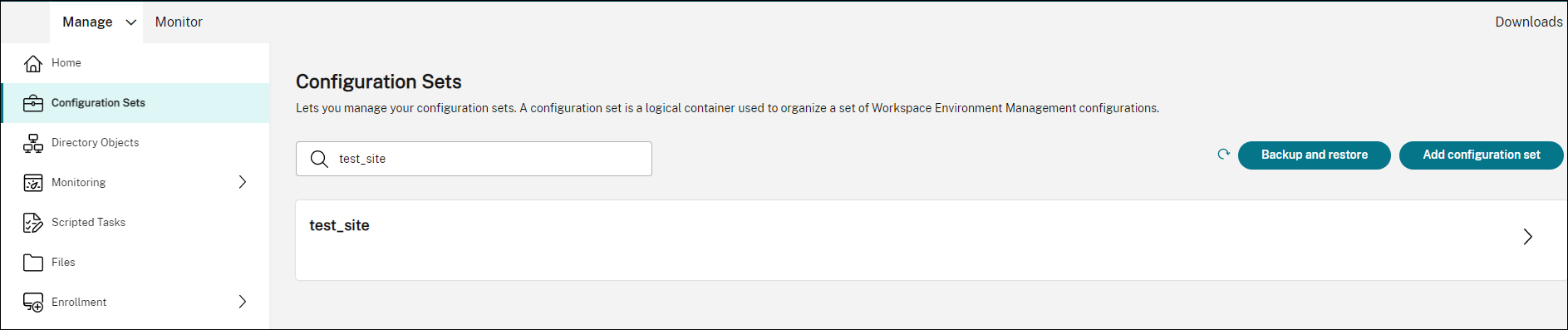
-
Passen Sie in der Systemoptimierung die Einstellungen nach Bedarf an und wenden Sie sie an.
In diesem Beispiel sind einige Einstellungen aktiviert. Diese Einstellungen werden automatisch konfiguriert, da in DaaS die Option Grundeinstellungen auf Konfigurationssatz anwenden ausgewählt wurde.
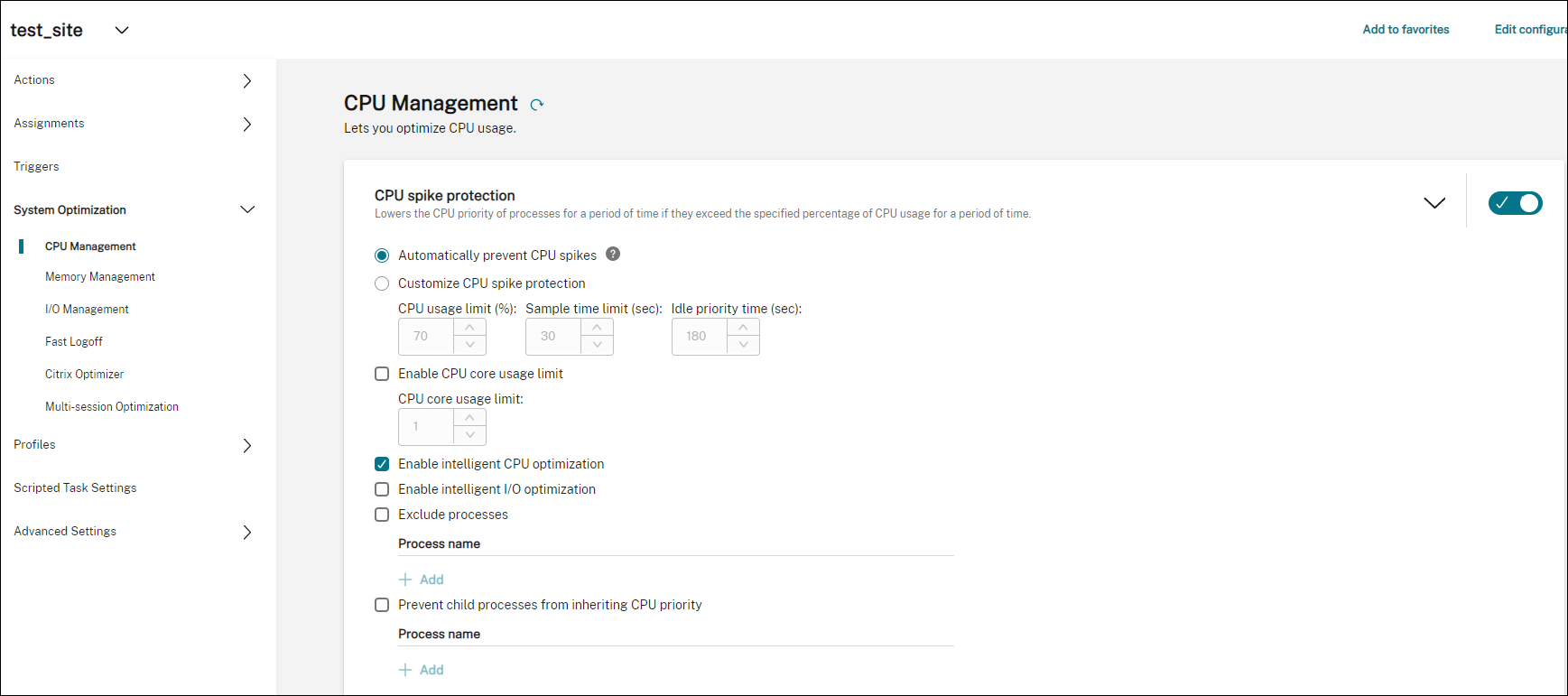
Anschließend können Sie Einstellungen auf die nicht in eine Domäne eingebundenen Maschinen anwenden, indem Sie den Konfigurationssatz konfigurieren. Sie können beispielsweise Richtlinien auf sie anwenden:
-
Wählen Sie unter Aktionen > Gruppenrichtlinieneinstellungen ein GPO aus, klicken Sie auf Zuweisungen verwalten und wählen Sie dann Jeder aus.
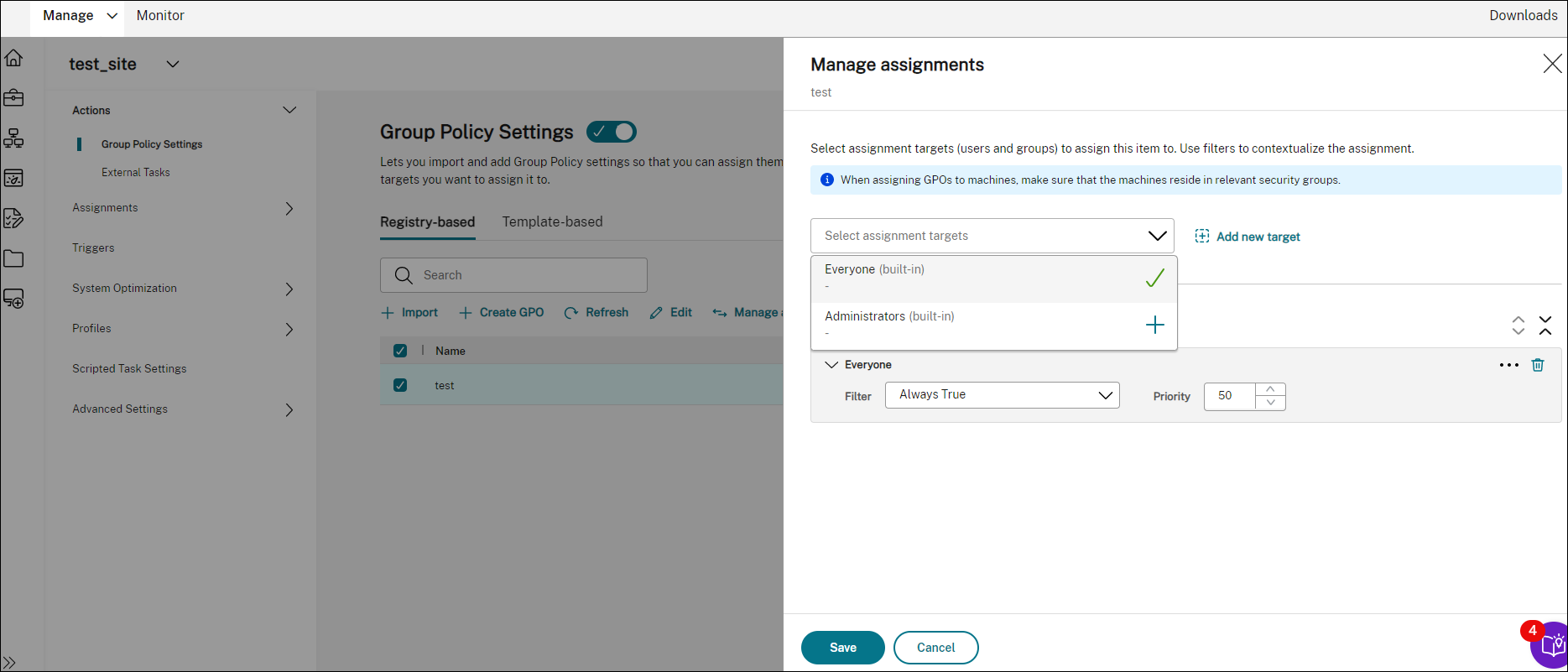
Sie können zu einer Maschine gehen, der nicht zur Domäne gehört, um zu überprüfen, ob die Richtlinie wirksam geworden ist. Sie können bei Bedarf auch andere Aktionen zuweisen. Um Einstellungen auf Maschinen anzuwenden, die nicht zur Domäne gehören, müssen Sie unbedingt Alleauswählen.
Weitere Informationen
Teilen
Teilen
This Preview product documentation is Citrix Confidential.
You agree to hold this documentation confidential pursuant to the terms of your Citrix Beta/Tech Preview Agreement.
The development, release and timing of any features or functionality described in the Preview documentation remains at our sole discretion and are subject to change without notice or consultation.
The documentation is for informational purposes only and is not a commitment, promise or legal obligation to deliver any material, code or functionality and should not be relied upon in making Citrix product purchase decisions.
If you do not agree, select I DO NOT AGREE to exit.